Tartalomjegyzék
A virtuális magánhálózat (VPN) a magánhálózat és egy másik hálózat összekapcsolására használható a nyilvános hálózaton (interneten) keresztül. A VPN lehetővé teszi a felhasználók számára, hogy biztonságosan hozzáférjenek a cégük fájljaihoz és számítógépeihez, miközben a munkahelyükön kívül máshol tartózkodnak. A VPN-ek valójában kiterjesztik a magánhálózatokat az interneten keresztül, és összekapcsolják a földrajzilag különböző helyszíneket (belső hálózatokat) egymással.biztonságos módon.
Ha van egy dedikált Windows 2003-as kiszolgálója egy hálózati kártyával, és szeretne VPN-kapcsolatot létrehozni, hogy bárhonnan csatlakozhasson a kiszolgálóhoz vagy a hálózati fájlokhoz, és hozzáférhessen azokhoz, akkor kövesse ezt az útmutatót, és megtudhatja, hogyan teheti ezt meg.
Hogyan lehet a VPN szolgáltatást engedélyezni a Windows 2003 Serverben egy hálózati kártyával.
1. lépés. Az útválasztás és a távoli hozzáférés engedélyezése
1 . Vezérlőpult, nyitott Adminisztratív eszközök .

2. Dupla kattintással nyissa meg Útválasztás és távoli hozzáférés .
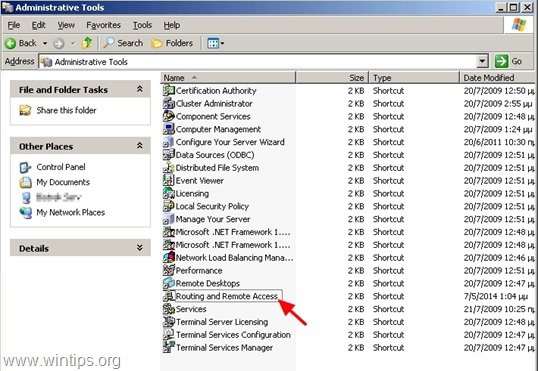
3. Kattintson a jobb gombbal a kiszolgáló nevére (a bal oldali ablaktáblán), és válassza a " Útválasztás és távoli hozzáférés konfigurálása és engedélyezése ”.
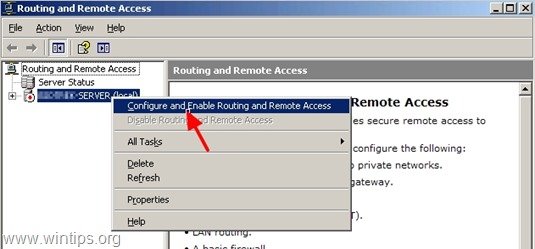
4. A " Útválasztási és távoli hozzáférési kiszolgáló beállítási varázsló " üdvözlő képernyőre, nyomja meg a " Következő ”.
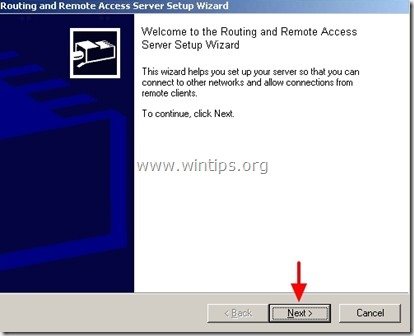
5. Válassza ki " Egyéni konfiguráció " és nyomja meg a " Következő ”.
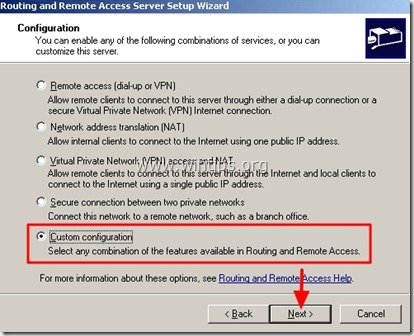
6. Válassza ki " VPN hozzáférés " és kattintson a " Következő ”.
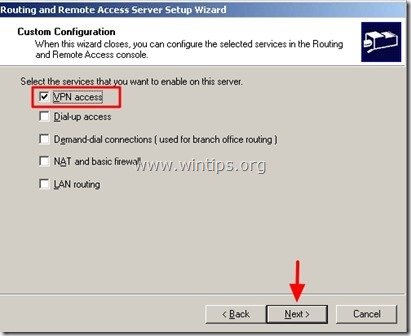
7. Kattintson " Befejezés ”
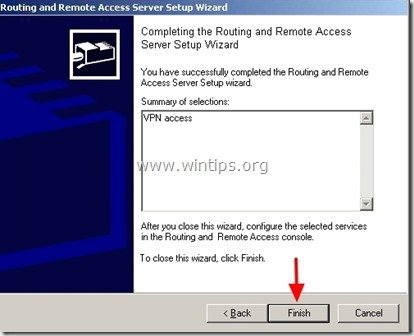
8. Kattintson " Igen ", hogy elinduljon Útválasztás és távoli hozzáférés szolgáltatás.
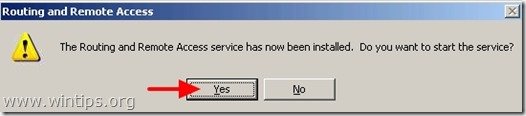
2. lépés: IP-címek hozzárendelése a VPN-felhasználókhoz.
Most ki kell adnia, hogy mely IP-címeket kapják meg a csatlakoztatott VPN-felhasználók.
1. Kattintson a jobb gombbal a kiszolgáló nevére (a bal oldali ablaktáblán), és válassza a " Tulajdonságok ”
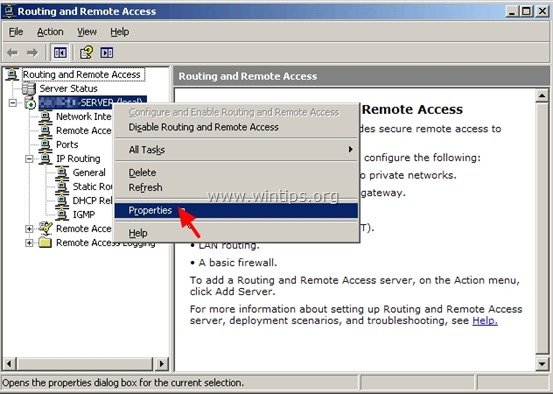
2. A " IP " fülön válassza a " Statikus címkészlet " és kattintson a " Add ”.
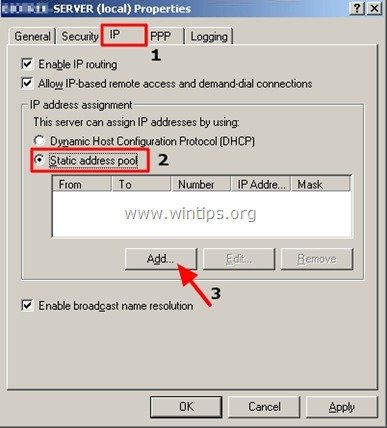
3. Írja be, hogy mely IP-címek ( Kezdő és befejező IP-cím ) állnak rendelkezésre, hogy a VPN-ügyfelek a csatlakozáskor megkapják, és kattintson a " OK ".*
* Megjegyzés: A rendelkezésre álló IP-címeknek ugyanabban a hálózati tartományban kell lenniük, mint az Ön hálózata.
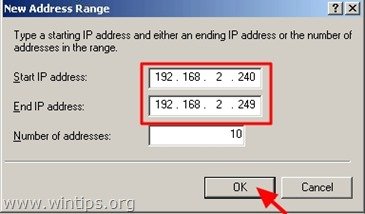
4. Kattintson " OK " újra.
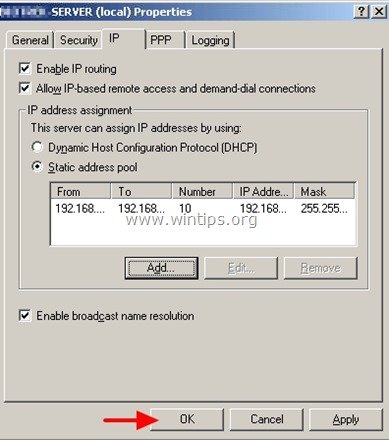
3. lépés: VPN-felhasználók kiválasztása
Most meg kell adnia, hogy mely felhasználó(k) rendelkezhetnek VPN-hozzáféréssel. Ehhez:
1. A címről Vezérlőpult, nyitott Számítógépes menedzsment . *
* Megjegyzés: Ha a kiszolgáló a Active Directory (tartomány), akkor ezt a feladatot a " Active Directory-felhasználók és számítógépek ”.
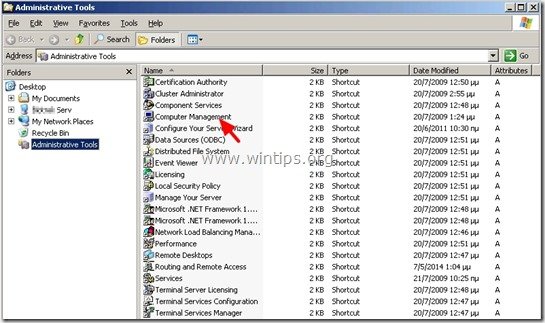
2. A bal oldali ablaktáblában a " Rendszereszközök " bővíteni " Helyi felhasználók és csoportok " > " Felhasználók ”.
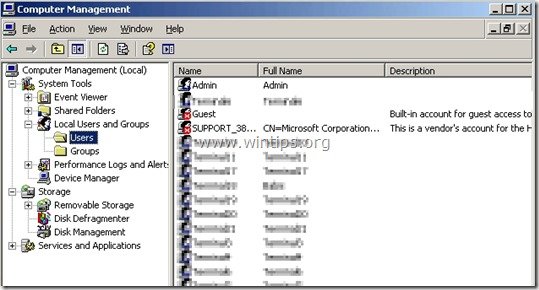
3. Válassza ki az egyes felhasználókat, akiknek VPN hozzáférést szeretne adni, és kattintson duplán a címre. a tulajdonságainak megnyitásához.
4. A " Betárcsázás " fülön, ellenőrizze a " Hozzáférés engedélyezése " és kattintson a " OK ”.
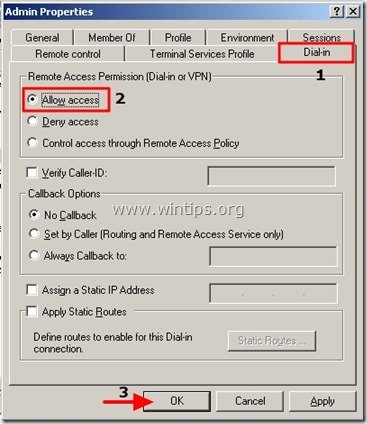
4. lépés: Nyissa meg a VPN-portot a hálózati tűzfalon (router).
Egy utolsó lépés: Ha a kiszolgáló tűzfal vagy útválasztó mögött van, akkor a portot le kell képeznie a 1723 (PPTP) a VPN-kiszolgáló belső IP-címére.
További információk.
A Windows 2003 Server alapértelmezés szerint a következő két (2) alagútprotokollt használja a VPN-adatok védelmére:
- PPTP (Point-to-Point Tunneling Protocol): Adattitkosítást biztosít a Microsoft Point-to-Point Encryption használatával. Layer Two Tunneling Protocol (L2TP): Adattitkosítást, hitelesítést és integritást biztosít az IPSec segítségével.
Ezek közül a legbiztonságosabb az L2TP protokoll, de néha bonyolult a beállítása a VPN-ügyfelek oldalán.
Abban az esetben, ha le szeretné tiltani a PPTP protokoll használatát, és csak az L2TP protokollt szeretné használni az erősebb biztonság érdekében, akkor:
1. Nyissa meg a címet. Útválasztás és távoli hozzáférés és a " Szerver " name, jobb gombbal kattintva a " Kikötők " és kattintson a " Tulajdonságok ”.
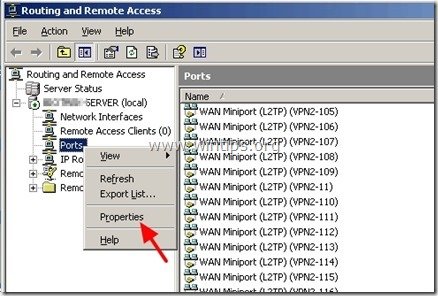
2. a " WAN-miniport (PPTP) " és kattintson a " A beállítása ”.
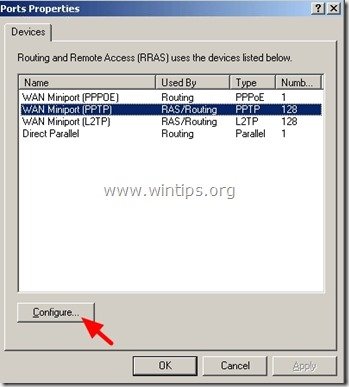
3. Állítsa be a " Maximális portok " értéket a nulla (0) és kattintson a " OK " kétszer a kilépéshez.
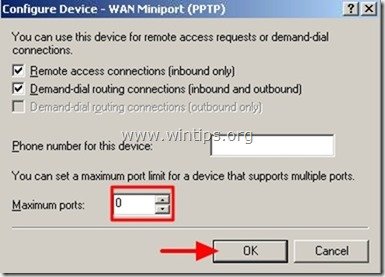
Ez az!

Andy Davis
Rendszergazda blogja a Windowsról





